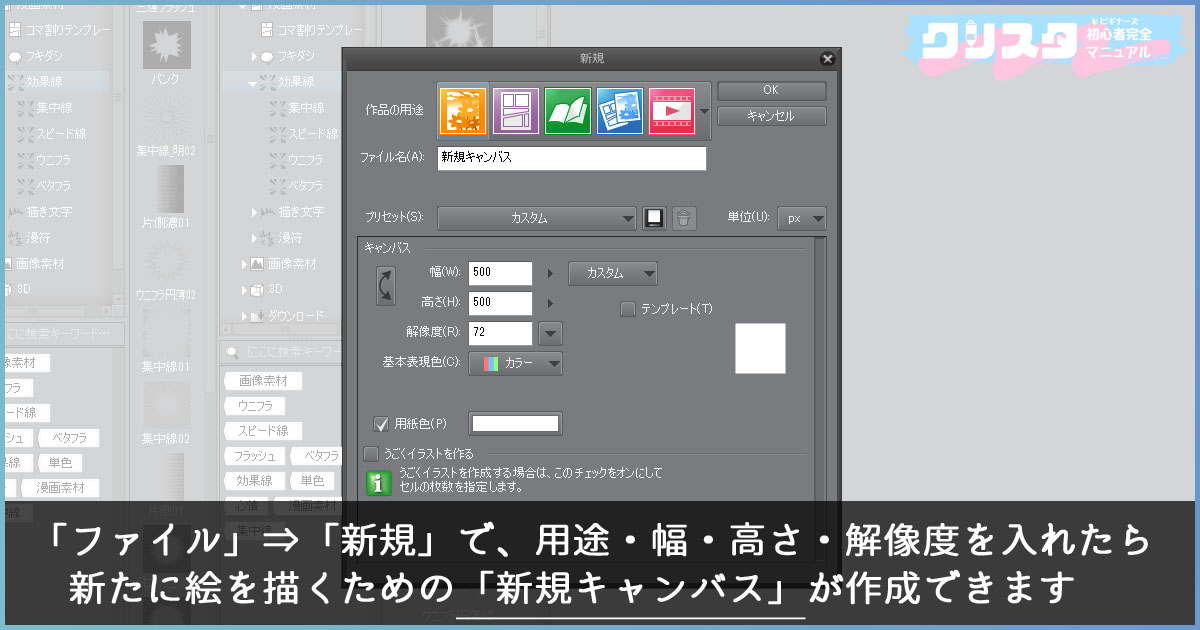どうも、元ゲームイラストアートディレクターのハシケン(@conteanime)です。
クリップスタジオ(=クリスタ)で絵を描くには、最初にかならず新規キャンバスの作成を行います。
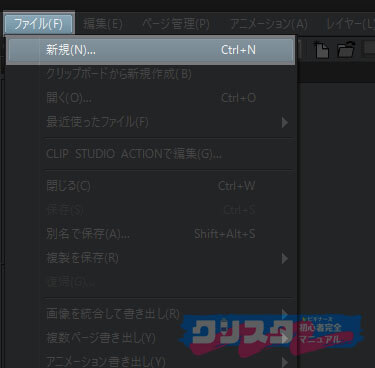
メニューバーの[ファイル]‐[新規]でウィンドウが立ち上がるので「作品の用途」で何を描くか選び、「幅・高さ・解像度」などを決めてOKを押せば絵を描くためのキャンバスが作成できます。
今回はクリスタで絵を描く最初の第一歩、新規キャンバス作成に関連した要素を詳しく解説していきます。
目次
[ファイル]‐[新規]で絵を描くためのキャンバスを作成しよう
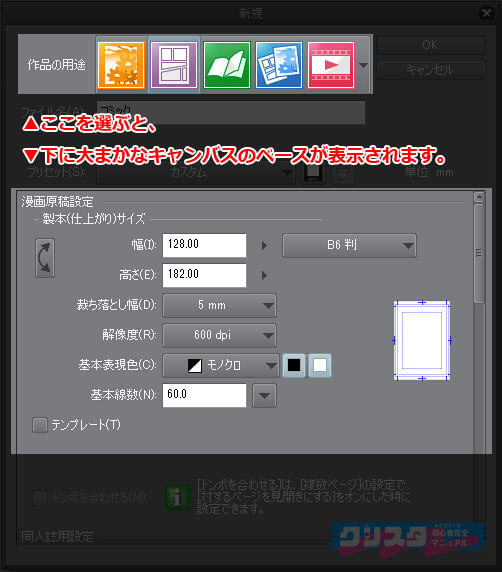
「作品の用途」ではイラストや漫画・アニメーションなどからあなたが作成しようとしているものを選ぶと、それに適したおおまかなデータが表示されます。
ベースの数字を描きたいサイズや解像度に変更して[OK]を押せば、キャンバスが作成されます。
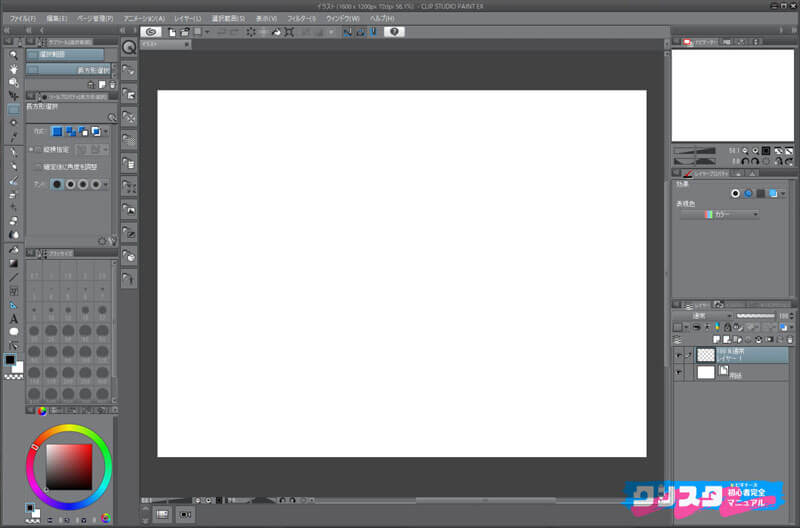
中央の白い部分が絵を描くための場所です
★解像度やキャンバスサイズについては、クリップスタジオの解像度とキャンバスサイズについて知っておこうに詳しく解説しています。
キャンバス設定はまずここだけ覚えよう!
「作品の用途」でイラスト・漫画・同人誌・アニメーションから好きなものを選ぶと、適したキャンバスが用意されます。

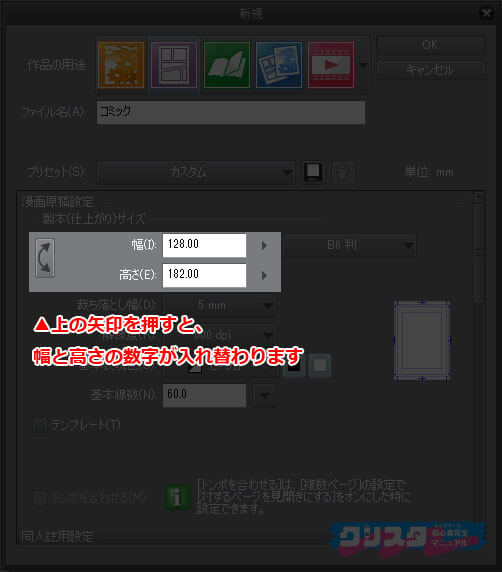
数字は直接入力したり、右の矢印で操作します
キャンバスの適切なサイズについて
例えばイラストや漫画を作成する際、提出先から決まった数字があらかじめ提示されてる場合はそれに従うのが基本です。
特に何かの賞に送る際は設定がずれていると応募自体できなくなる可能性もあるので慎重に行ってください。
よく作成するキャンバスがあるなら「プリセット」に登録しよう
プリセットというのは用紙のテンプレートのようなものです。
たとえば幅800・高さ600・解像度72の用紙を毎回作成するなら、プリセットに登録しておくことで次回も簡単に呼び出せます。
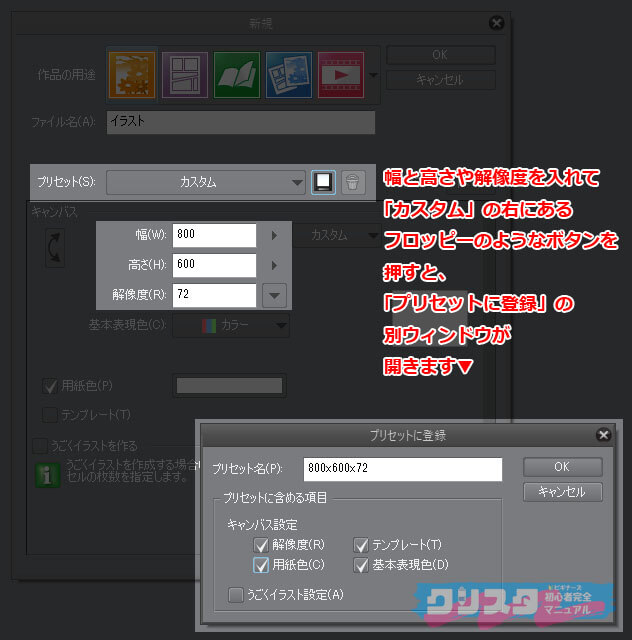
毎回クリップスタジオ起動時に新規キャンバスが作成されないようにしたい!
特にまだデータの保存を行っていない場合は、毎回ソフト立ち上げ時にキャンバスが作成されるかもしれません。
そういった場合はとにかく一度ファイルの保存を行ってしまえば[ファイル]-[最近使ったファイル]にファイル名が存在するようになり、起動時に新規キャンバスが作成されることを回避できます。
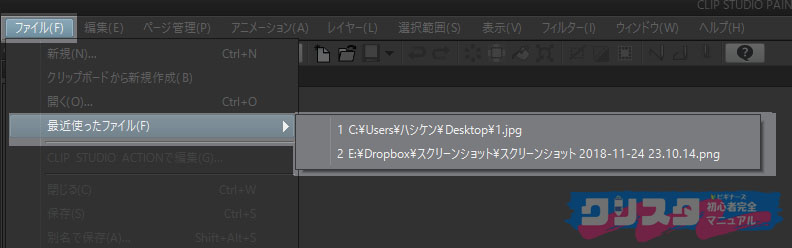
★保存に関しては、クリップスタジオの画像データを保存・書き出しする方法を覚えようで詳しく解説しています。
キャンバスを同時に複数表示させたい
キャンバスは同時にいくつでも開くことができます、さらにそれぞれを別の倍率で表示したり反転することも可能です。
例えばネットで見つけた参考にしたい画像をあなたのパソコンのデスクトップに保存しておいて、キャンバス内にドラッグすれば自動的に別キャンバスとして展開してくれます。
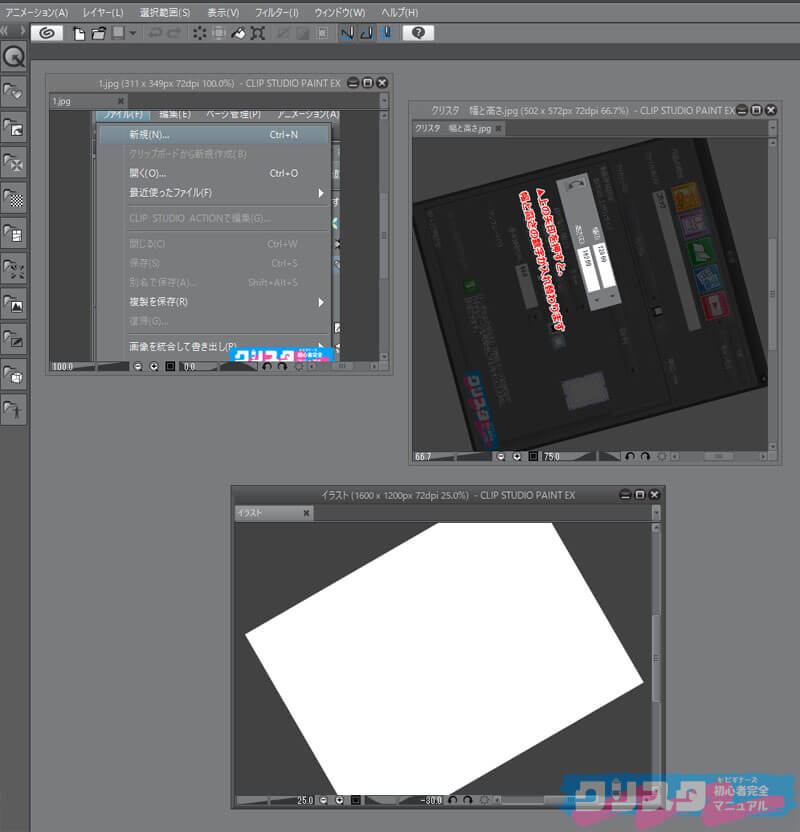
またAのキャンバスの画像をBのキャンバスに持っていきたい時は、Aのキャンバス上で[コピー(Ctrl+C)]を押してBのキャンバス上で[ペースト(Ctrl+V)]を押せばコピー&ペーストもできます。
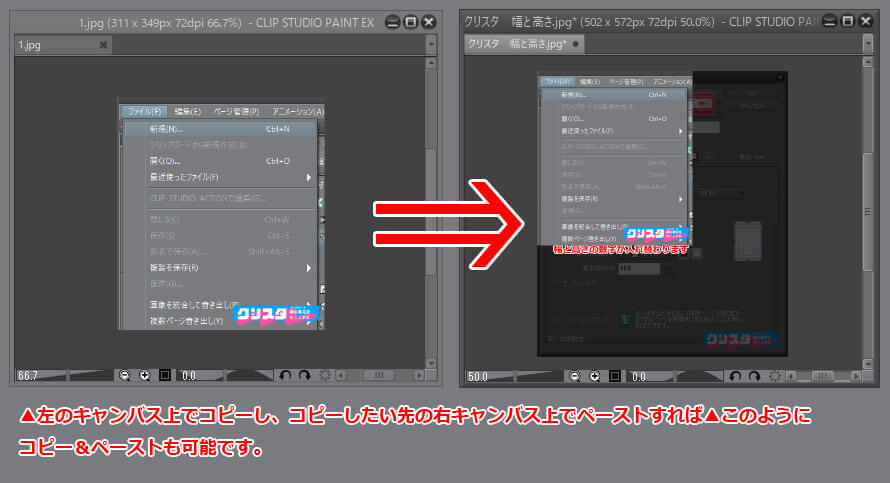
★関連してサブビュー&新規ウィンドウ機能については、クリップスタジオのサブビュー機能!複数表示の使い方を覚えようやクリップスタジオの新規ウィンドウの超便利な使い方を覚えよう!を参照してください。
早くクリスタに慣れて自由に描きたいなら効率いい手段も使ってみよう!

デジタルやクリスタで自由に絵を描くにはそれなりの知識や技術も必要ですが、独学だけで進めていると練習が正解かわからず遠回りになりがちです。
実は絵やデジタルが早く上手くなりたいときは、絵のわかる第三者からアドバイスを受けながら練習した方が圧倒的に近道なんです。

逆にもしそういう人が身近にいないなら、一般向けのイラスト講座を使えばひとりでやみくもに進めるよりだいぶスムーズに上達していけるでしょう。
以下ではデジタルイラストやクリスタ初心者さん向けの講座を例として紹介しておくので、上達できず悩んだら参考にして下さい。
「デジ絵ワークショップ」動画講座

公式サイト:https://cm.clipstudio/video-course
『デジ絵ワークショップ』はクリスタの操作とデジタル絵の基本「アニメ塗り」が覚えられる【デビュー編】、さらにクリスタの特殊機能を学べる【レベルアップ編】で構成された動画講座です。
購入者だけが視聴できるYouTubeの限定公開システムにより、多くの人が普段から見慣れているYouTubeのあの画面でいつでもどこでも受講できます。
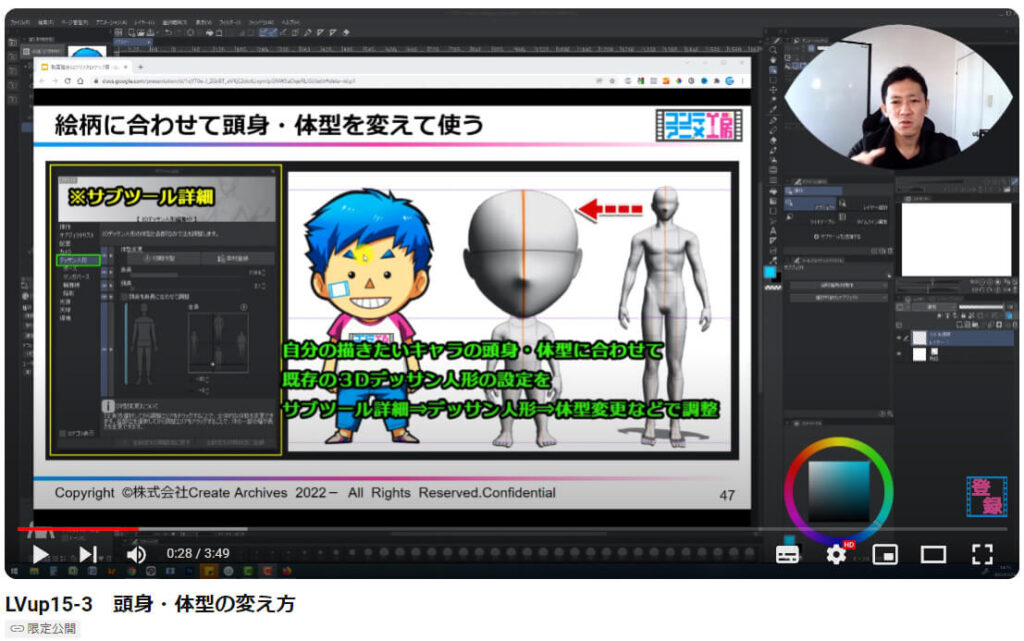
※動画講座の画面、右上は講師のハシケン(本人)ですw
内容がわからないときは動画ごとのコメント欄に書き込めば直接講師より回答が届くので悩んで手が止まることも少ないでしょう、受講者の年代が30~70歳以上と幅広いのも特徴的です。
支払いは初回購入時のみで一般の講座よりも安く視聴も無制限なので、受講期限にあせることなくあなたのペースでじっくり学んでいけるでしょう。
今すぐクリスタを覚えて「早くデジタルで自由に絵を描きたい」大人の方におすすめしたい、使い勝手のいいデジタル講座です。
まとめ

キャンバス作成はペイントソフトにおいて、デジタルで絵を描く最初の一歩です。